È possibile impostare un modello di riferimento con le impostazioni da utilizzare come riferimento nelle Carte. Solo gli elementi selezionati verranno impostati come riferimenti nelle Carte host per default.
Come impostare un modello di riferimento
- Aprire o creare un nuovo file DWT.
- Impostare gli stili e le impostazioni da utilizzare nel modello.
- Nella scheda Gestisci, fare clic sul gruppo Stili e scegliere
 Imposta default modello di riferimento
Imposta default modello di riferimento
 .
Nota: Il comando Imposta default modello di riferimento è disponibile nella barra multifunzione solo quando si lavora in un file DWT.
.
Nota: Il comando Imposta default modello di riferimento è disponibile nella barra multifunzione solo quando si lavora in un file DWT.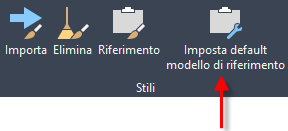 Viene visualizzata la finestra di dialogo Imposta default modello di riferimento.Nota: È anche possibile accedere a questa finestra di dialogo durante la creazione di un nuovo modello. Nella finestra di dialogo Opzioni modello, fare clic su Imposta default per visualizzare la finestra di dialogo Imposta default modello di riferimento.
Viene visualizzata la finestra di dialogo Imposta default modello di riferimento.Nota: È anche possibile accedere a questa finestra di dialogo durante la creazione di un nuovo modello. Nella finestra di dialogo Opzioni modello, fare clic su Imposta default per visualizzare la finestra di dialogo Imposta default modello di riferimento. - Selezionare le caselle di controllo relative agli stili e alle impostazioni a cui fare riferimento per default. Nell'esempio seguente è selezionato solo Stile contrassegno modello di riferimento.
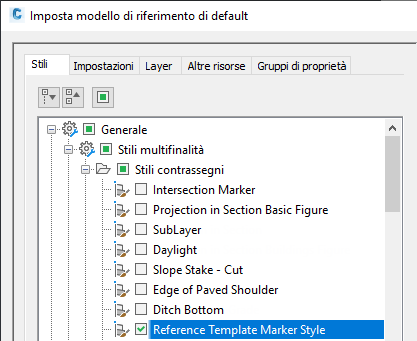
- Fare clic su OK.
Come associare un modello di riferimento ad una Carta e verificare le impostazioni
- Fare clic sulla scheda Gestisci, gruppo
 Stili,
Stili,  Riferimento
Trova.
Riferimento
Trova.
- Nella finestra di dialogo Associa modello di riferimento, fare clic su Associa un nuovo modello
 .
.
- Nella finestra di dialogo Apri file di modello, selezionare il file DWT da associare e fare clic su OK.
Suggerimento: Selezionare il tipo di file dall'elenco Tipo file nella parte inferiore della finestra di dialogo Apri file di modello.
Quando si associa un modello, la parte inferiore della finestra di dialogo viene espansa per agevolare la revisione delle impostazioni. Gli stili e le impostazioni selezionati nel modello di riferimento vengono visualizzati e selezionati.
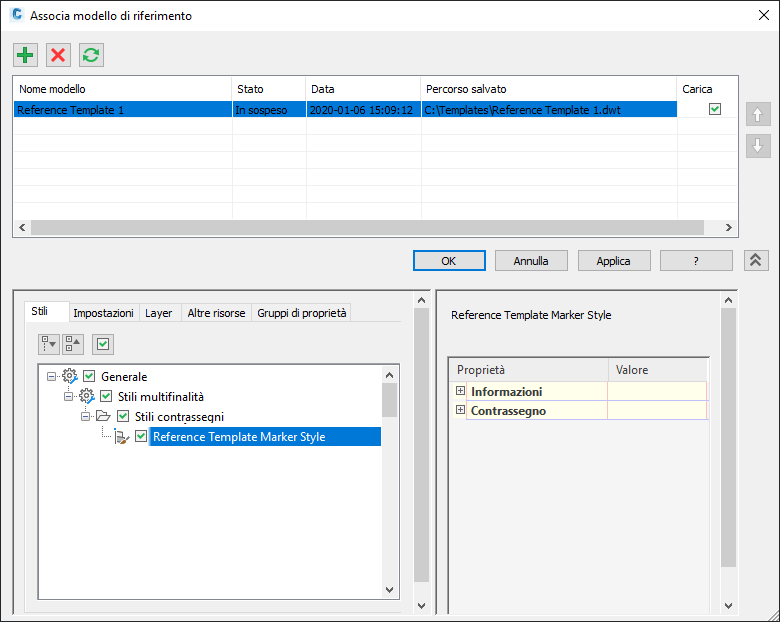 Nota: Se si deseleziona la casella di controllo Carica e si fa clic su Applica o su OK, i componenti non utilizzati da un modello di riferimento vengono rimossi dalla Carta e tale Carta non viene aggiornata con le ulteriori modifiche apportate al modello di riferimento. I componenti che sono stati utilizzati, ad esempio i layer, restano nella Carta.
Nota: Se si deseleziona la casella di controllo Carica e si fa clic su Applica o su OK, i componenti non utilizzati da un modello di riferimento vengono rimossi dalla Carta e tale Carta non viene aggiornata con le ulteriori modifiche apportate al modello di riferimento. I componenti che sono stati utilizzati, ad esempio i layer, restano nella Carta. - Fare clic su Applica per applicare il modello di riferimento alla Carta.
Come associare un modello di riferimento aggiuntivo ad una Carta e risolvere i conflitti
Se sono presenti più modelli da associare, è possibile controllare quali componenti vengono applicati a partire da quale modello, nel caso in cui i componenti siano presenti in più modelli.
- Fare clic sulla scheda Gestisci, gruppo
 Stili,
Stili,  Riferimento
Trova.
Riferimento
Trova.
- Nella finestra di dialogo Associa modello di riferimento, fare clic su Associa un nuovo modello
 .
.
- Nella finestra di dialogo Apri file di modello, selezionare il file DWT da associare e fare clic su OK.
Nota: Quando si associa un modello, questo viene aggiunto all'inizio dell'elenco, il che significa che ha la priorità più elevata. È possibile spostare il modello ad un livello di priorità più basso prima di applicarlo, se necessario.
Nella parte inferiore della finestra di dialogo vengono visualizzati simboli di avvertimento qualora siano presenti componenti duplicati in un modello con priorità più bassa che verranno sovrascritti.
Nell'esempio riportato di seguito, dopo aver aggiunto il Modello di riferimento 2, ma prima di applicarlo, sono stati identificati stili duplicati.
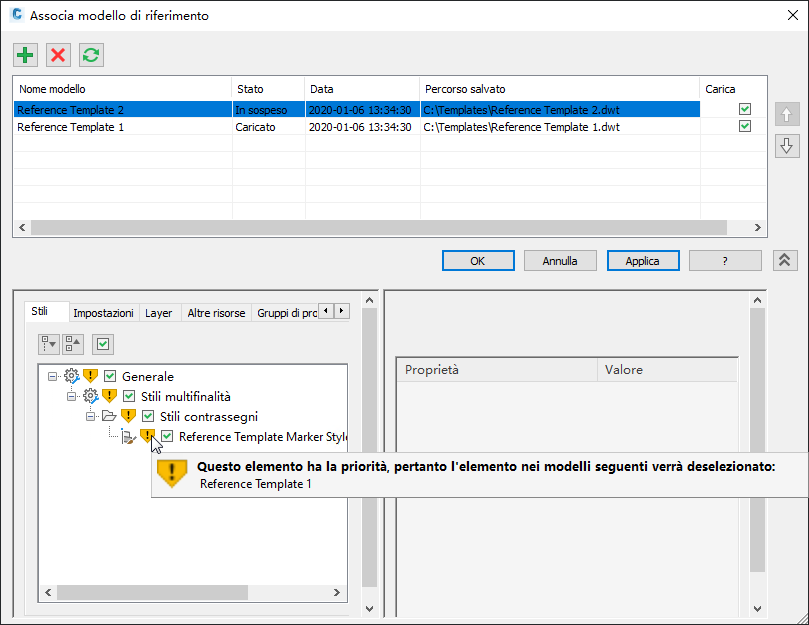 Nota: Quando la casella di controllo Carica non è selezionata e si fa clic su Applica o su OK, i componenti non utilizzati da un modello di riferimento vengono rimossi dalla Carta e tale Carta non viene aggiornata con le ulteriori modifiche apportate al modello di riferimento. I componenti che sono stati utilizzati, ad esempio i layer, restano nella Carta.
Nota: Quando la casella di controllo Carica non è selezionata e si fa clic su Applica o su OK, i componenti non utilizzati da un modello di riferimento vengono rimossi dalla Carta e tale Carta non viene aggiornata con le ulteriori modifiche apportate al modello di riferimento. I componenti che sono stati utilizzati, ad esempio i layer, restano nella Carta. - In questo esempio, è possibile risolvere il conflitto come descritto di seguito:
- È possibile fare clic su Applica per utilizzare i componenti nel Modello di riferimento 2. In questo modo, le selezioni nel Modello di riferimento 1 vengono annullate e i componenti duplicati in quel modello verranno deselezionati e non saranno utilizzati.
- È possibile modificare l'ordine di priorità dei modelli utilizzando i pulsanti Sposta in alto
 e Sposta in basso
e Sposta in basso  . Se si imposta Modello di riferimento 1 come modello con priorità più elevata, se sono presenti duplicati verranno utilizzati i componenti nel Modello di riferimento 1. I duplicati nel modello con priorità più bassa verranno deselezionati e non saranno utilizzati.
. Se si imposta Modello di riferimento 1 come modello con priorità più elevata, se sono presenti duplicati verranno utilizzati i componenti nel Modello di riferimento 1. I duplicati nel modello con priorità più bassa verranno deselezionati e non saranno utilizzati.
- È possibile deselezionare una casella di controllo in un modello con priorità più elevata per utilizzare il componente nel modello con priorità più bassa. Quando si deseleziona la casella di controllo di un componente duplicato in un modello con priorità più elevata, il componente nel modello con priorità più bassa rimane selezionato e verrà utilizzato.
- Per applicare i modelli, fare clic su Applica.
Quando si fa clic su Applica o su OK, gli stili e le impostazioni vengono applicati, i duplicati vengono deselezionati nei modelli con priorità più bassa e gli avvisi vengono annullati.